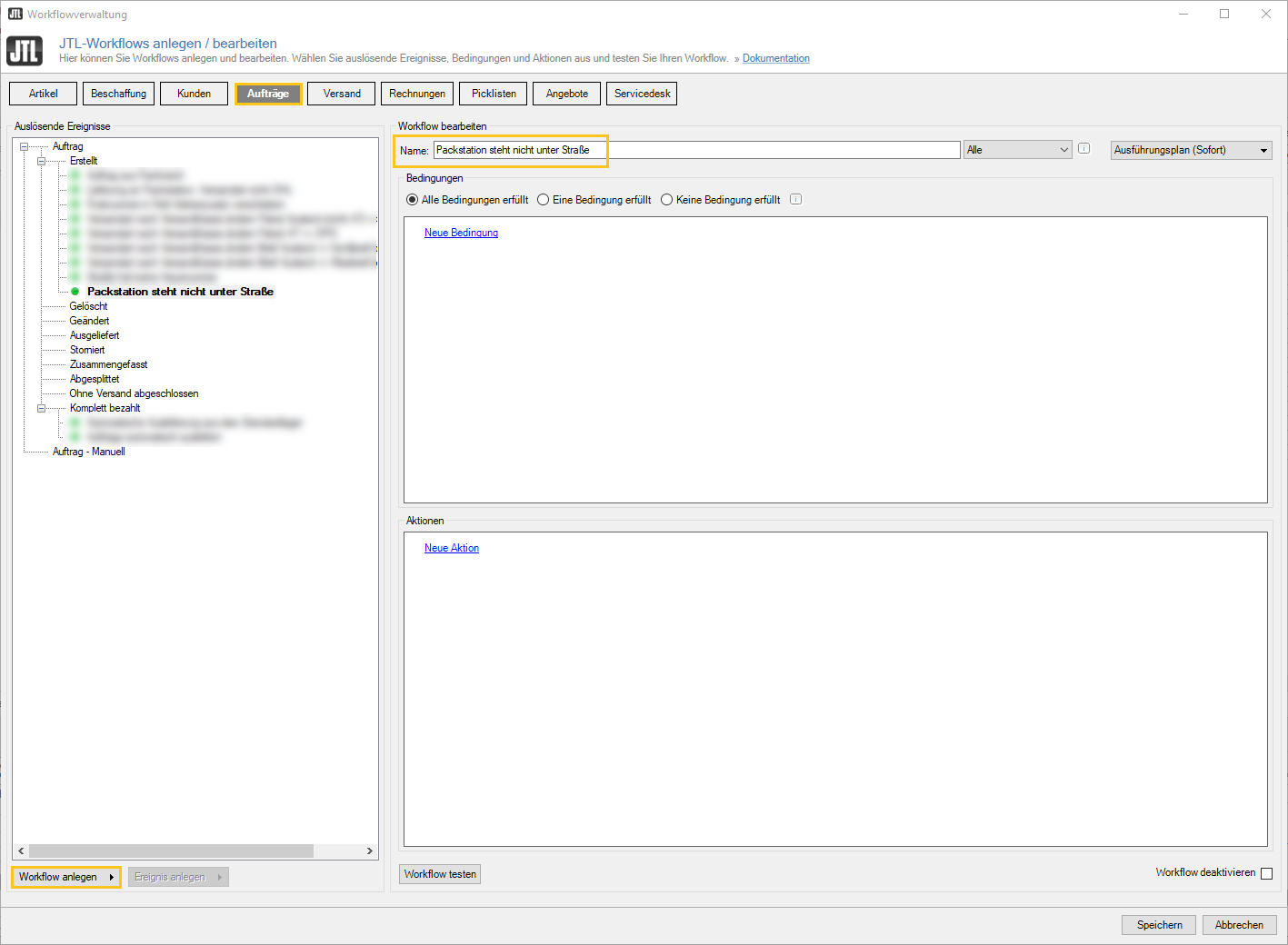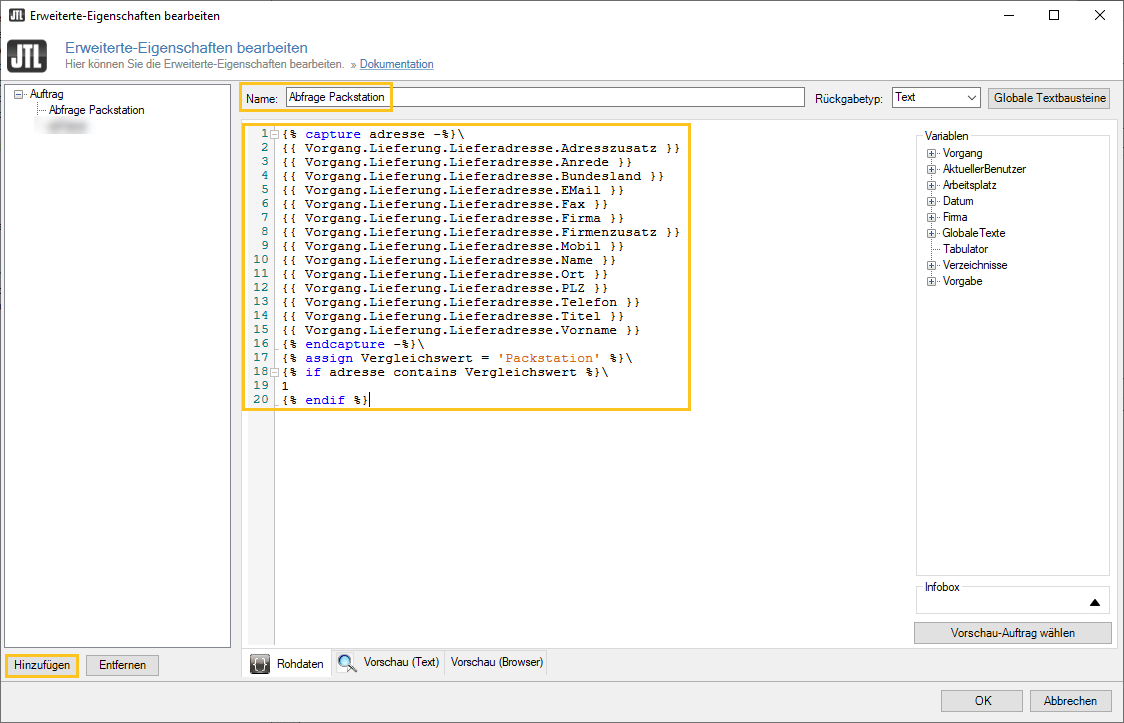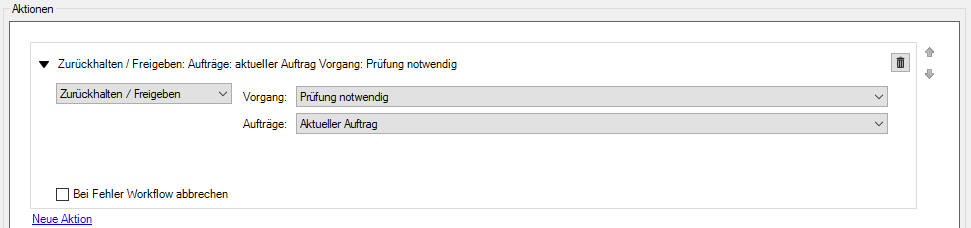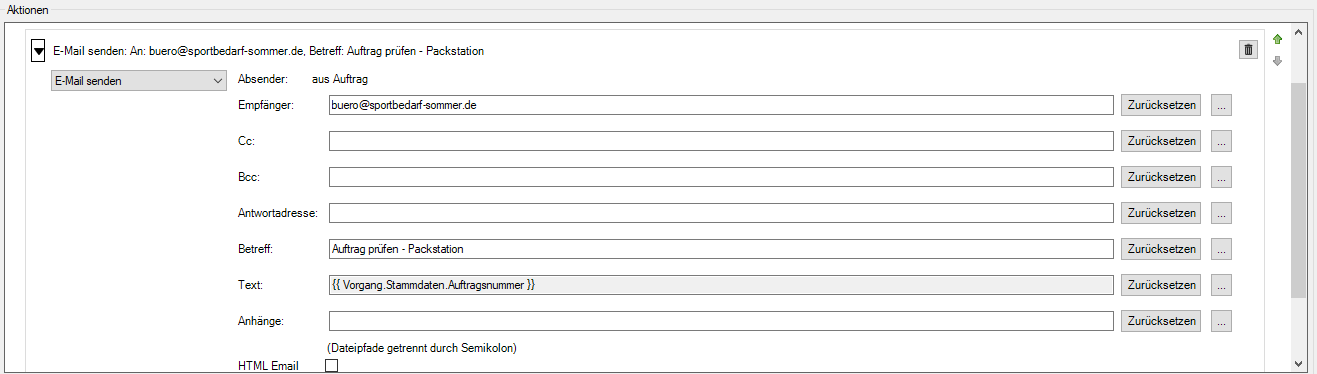Workflow: Packstation steht nicht unter Straße
Ihre Aufgabe/Ausgangslage
Sie versenden unter anderem mit DHL. Wenn Pakete an eine Packstation verschickt werden sollen, muss dafür das Wort „Packstation“ in der Lieferanschrift im Feld Straße stehen.
Workflow
In diesem Fall benötigen Sie einen Workflow, der überprüft, ob das Wort Packstation in einem der anderen Felder, zum Beispiel dem Adresszusatz eingegeben wurde. Ist dies der Fall, wird der Auftrag zurückgehalten und eine E-Mail an einen Büromitarbeiter geschrieben, damit dieser die Eingaben überprüfen kann.
Workflow erstellen
- Öffnen Sie die Workflowverwaltung über das Menü Admin > JTL-Workflows.
Der Workflow, den wir erstellen möchten, soll direkt bei der Erstellung eines Auftrags greifen.
- Wechseln Sie in die Registerkarte Aufträge und legen Sie unter Auftrag > Erstellt über die Schaltfläche Workflow anlegen einen neuen Workflow an. Geben Sie dem Workflow einen aussagekräftigen Namen, zum Beispiel „Packstation steht nicht unter Straße“.
Bedingung erstellen
- Klicken Sie im Fensterbereich Bedingungen auf Neue Bedingung.
- Klicken Sie auf das linke Dropdown-Menü und wählen Sie die Schaltfläche Erweiterte Eigenschaften.
- Klicken Sie im neuen Dialogfenster Erweiterte-Eigenschaften bearbeiten auf die Schaltfläche Hinzufügen und tragen Sie bei Name: „AbfragePackstation” ein.
- Kopieren Sie den folgenden Code und Speichern Sie mit klick auf die Schaltfläche OK.
{% capture adresse -%}\
{{ Vorgang.Lieferung.Lieferadresse.Adresszusatz }}
{{ Vorgang.Lieferung.Lieferadresse.Anrede }}
{{ Vorgang.Lieferung.Lieferadresse.Bundesland }}
{{ Vorgang.Lieferung.Lieferadresse.EMail }}
{{ Vorgang.Lieferung.Lieferadresse.Fax }}
{{ Vorgang.Lieferung.Lieferadresse.Firma }}
{{ Vorgang.Lieferung.Lieferadresse.Firmenzusatz }}
{{ Vorgang.Lieferung.Lieferadresse.Mobil }}
{{ Vorgang.Lieferung.Lieferadresse.Name }}
{{ Vorgang.Lieferung.Lieferadresse.Ort }}
{{ Vorgang.Lieferung.Lieferadresse.PLZ }}
{{ Vorgang.Lieferung.Lieferadresse.Telefon }}
{{ Vorgang.Lieferung.Lieferadresse.Titel }}
{{ Vorgang.Lieferung.Lieferadresse.Vorname }}
{% endcapture -%}\
{% assign Vergleichswert = 'Packstation' %}\
{% if adresse contains Vergleichswert %}\
1
{% endif %}- Klicken Sie auf das linke Dropdown-Menü und wählen Sie die Schaltfläche Erweiterte Eigenschaften > AbfragePackstation.
- Klicken Sie im mittleren Dropdown-Menü Gleich.
- Tragen Sie in das rechte Feld „1” ein.
Erklärung: Diese Abfrage überprüft alle Felder außer der Straße darauf, ob diese das Wort „Packstation“ enthalten. Ist dies der Fall, gibt die Abfrage eine 1 aus. Ist es nicht der Fall, wird eine 0 ausgegeben.
Aktionen erstellen
Aktion 1
- Klicken Sie im Fensterbereich Aktionen auf Neue Aktion.
- Wählen Sie im Dropdown-Menü Zurückhalten/Freigeben.
- Wählen Sie bei Aufträge im Dropdown-Menü Aktueller Auftrag.
- Wählen Sie bei Vorgang im Dropdown-Menü Prüfung notwendig.
Aktion 2
- Klicken Sie im Fensterbereich Aktionen auf Neue Aktion.
- Wählen Sie im Dropdown-Menü E-Mail senden.
- Kopieren Sie in das Feld Text folgenden Code.
- Tragen Sie bei Betreff einen Aussagekräftigen Betreff ein.
- Tragen Sie bei Empfänger den Ansprechpartner ein.
{{ Vorgang.Stammdaten.Auftragsnummer }}Ihr Workflow ist nun Einsatzbereit.